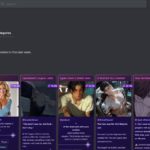L’erreur WHEA_UNCORRECTABLE_ERROR est un problème courant que rencontrent de nombreux utilisateurs de Windows. WHEA_UNCORRECTABLE_ERROR, qui signifie « Windows Hardware Error Architecture », est une erreur matérielle grave signalée par le système d’exploitation. Cette erreur, souvent accompagnée d’un écran bleu de la mort (BSOD), peut être source de frustration et d’inquiétude.
Elle indique généralement un problème matériel ou une corruption du système, ce qui peut rendre votre ordinateur instable et difficile à utiliser.
Pour mieux comprendre cette erreur et savoir comment la résoudre, il est essentiel d’en connaître les causes principales :
- Dysfonctionnement matériel : Les pannes matérielles peuvent provenir de divers composants, tels que le disque dur, la carte vidéo, la mémoire vive, ou le processeur.
- Pilotes obsolètes ou corrompus : Des pilotes de périphériques qui ne sont pas à jour ou qui sont corrompus peuvent également déclencher cette erreur.
- Overclocking instable : L’overclocking du processeur ou de la mémoire peut rendre le système instable et provoquer l’apparition de cette erreur.
- Corruption du registre ou des fichiers système : Les fichiers système corrompus ou des entrées de registre incorrectes peuvent également être à l’origine de cette erreur.
Dans cet article, je vais détailler les méthodes les plus efficaces pour corriger l’erreur WHEA_UNCORRECTABLE_ERROR et prévenir son apparition à l’avenir.
Méthodes détaillées pour résoudre WHEA_UNCORRECTABLE_ERROR
Mettre à jour Windows
Une des premières étapes pour résoudre l’erreur WHEA_UNCORRECTABLE_ERROR est de s’assurer que votre système d’exploitation est à jour. Les mises à jour de Windows incluent souvent des correctifs pour les bugs et les erreurs, ainsi que des améliorations de la stabilité et de la sécurité.
Étapes à suivre :
- Ouvrir les Paramètres : Cliquez sur le menu Démarrer et sélectionnez Paramètres.
- Accéder à Windows Update : Dans le menu des paramètres, allez dans Mise à jour et sécurité puis cliquez sur Windows Update.
- Rechercher les mises à jour : Cliquez sur Rechercher des mises à jour. Si des mises à jour sont disponibles, elles seront téléchargées et installées automatiquement.
- Redémarrer l’ordinateur : Une fois les mises à jour installées, redémarrez votre ordinateur pour appliquer les changements.
Mettre à jour Windows peut souvent résoudre des problèmes liés aux pilotes et au système qui pourraient causer l’erreur WHEA_UNCORRECTABLE_ERROR.
Restaurer Windows à un point antérieur
Si l’erreur est apparue récemment, restaurer votre système à un état antérieur où tout fonctionnait correctement peut être une solution efficace.
Étapes à suivre :
- Ouvrir les Paramètres : Cliquez sur le menu Démarrer et sélectionnez Paramètres.
- Accéder à la Récupération : Dans le menu des paramètres, allez dans Mise à jour et sécurité, puis cliquez sur Récupération.
- Lancer la restauration : Sous la section Restauration du système, cliquez sur Ouvrir la Restauration du système. Suivez les instructions à l’écran pour choisir un point de restauration et restaurer votre système.
Restaurer le système à un point antérieur peut annuler les modifications récentes qui ont pu causer l’erreur, comme l’installation de nouveaux logiciels ou de mises à jour qui pourraient être incompatibles ou corrompues.
Désactiver l’overclocking via le BIOS
L’overclocking peut rendre le système instable et provoquer l’erreur WHEA_UNCORRECTABLE_ERROR. Si vous avez modifié les paramètres d’overclocking de votre processeur ou de votre mémoire, il peut être utile de les désactiver pour voir si cela résout le problème.
Étapes à suivre :
- Redémarrer l’ordinateur : Redémarrez votre PC et accédez au BIOS en appuyant sur la touche indiquée à l’écran (souvent F2, F10, DEL ou ESC) pendant le démarrage.
- Naviguer dans le BIOS : Utilisez les touches fléchées pour naviguer dans le menu du BIOS.
- Désactiver l’overclocking : Recherchez les paramètres liés à l’overclocking (souvent dans les sections « Advanced », « Performance » ou « CPU Configuration ») et désactivez toutes les options d’overclocking.
- Sauvegarder et quitter : Sauvegardez vos modifications et quittez le BIOS (généralement en appuyant sur F10).
Après avoir désactivé l’overclocking, redémarrez votre ordinateur et vérifiez si l’erreur persiste.
Mettre à jour les pilotes
Des pilotes obsolètes ou corrompus peuvent être à l’origine de l’erreur WHEA_UNCORRECTABLE_ERROR. La mise à jour de vos pilotes peut aider à résoudre ce problème.
Étapes à suivre :
- Ouvrir le Gestionnaire de périphériques : Cliquez sur le menu Démarrer, tapez Gestionnaire de périphériques et ouvrez-le.
- Rechercher les pilotes obsolètes : Dans le Gestionnaire de périphériques, parcourez les catégories de périphériques et recherchez ceux qui peuvent avoir besoin de mises à jour.
- Mettre à jour les pilotes : Faites un clic droit sur le périphérique que vous souhaitez mettre à jour, puis sélectionnez Mettre à jour le pilote. Choisissez Rechercher automatiquement les pilotes pour permettre à Windows de rechercher et installer les mises à jour disponibles.
Exécuter chkdsk pour vérifier les erreurs du disque dur
Les erreurs sur le disque dur peuvent causer des problèmes système majeurs, y compris l’erreur WHEA_UNCORRECTABLE_ERROR. L’exécution de l’outil chkdsk peut aider à identifier et corriger ces erreurs.
Étapes à suivre :
- Ouvrir l’Invite de commandes en mode administrateur : Cliquez sur le menu Démarrer, tapez cmd, faites un clic droit sur Invite de commandes, puis sélectionnez Exécuter en tant qu’administrateur.
- Exécuter chkdsk : Dans la fenêtre de l’Invite de commandes, tapez la commande suivante et appuyez sur Entrée :
chkdsk /f /r. - Redémarrer l’ordinateur : Vous serez invité à redémarrer votre ordinateur pour permettre à chkdsk de vérifier le disque dur lors du prochain démarrage.
chkdsk analysera et corrigera automatiquement les erreurs trouvées sur le disque dur, ce qui peut résoudre l’erreur WHEA_UNCORRECTABLE_ERROR.
Corriger les fichiers système corrompus
Les fichiers système corrompus peuvent provoquer de nombreuses erreurs, y compris l’erreur WHEA_UNCORRECTABLE_ERROR. Utiliser l’outil de vérification des fichiers système (SFC) peut aider à détecter et réparer ces fichiers.
Étapes à suivre :
- Ouvrir l’Invite de commandes en mode administrateur : Cliquez sur le menu Démarrer, tapez cmd, faites un clic droit sur Invite de commandes, puis sélectionnez Exécuter en tant qu’administrateur.
- Exécuter SFC : Dans la fenêtre de l’Invite de commandes, tapez la commande suivante et appuyez sur Entrée :
sfc /scannow. - Analyser les résultats : L’outil SFC analysera et réparera automatiquement les fichiers système corrompus. Cette opération peut prendre un certain temps, soyez patient.
Exécuter le diagnostic de la mémoire Windows
Les problèmes de mémoire vive (RAM) peuvent également causer l’erreur WHEA_UNCORRECTABLE_ERROR. Utiliser l’outil de diagnostic de la mémoire Windows permet de vérifier l’état de votre RAM.
Étapes à suivre :
- Ouvrir l’outil de diagnostic de la mémoire : Cliquez sur le menu Démarrer, tapez Diagnostic de la mémoire Windows, puis sélectionnez l’outil.
- Redémarrer et vérifier : Sélectionnez Redémarrer maintenant et rechercher les problèmes. Votre ordinateur redémarrera et l’outil de diagnostic analysera votre mémoire pour détecter d’éventuels problèmes.
- Analyser les résultats : Une fois l’analyse terminée, Windows redémarrera automatiquement et affichera les résultats du diagnostic. Si des erreurs sont détectées, il peut être nécessaire de remplacer la RAM défectueuse.
Désactiver les appareils audio supplémentaires
Parfois, des périphériques audio supplémentaires peuvent causer des conflits et des erreurs système. Désactiver ces périphériques peut aider à résoudre l’erreur WHEA_UNCORRECTABLE_ERROR.
Étapes à suivre :
- Ouvrir le Gestionnaire de périphériques : Cliquez sur le menu Démarrer, tapez Gestionnaire de périphériques et ouvrez-le.
- Désactiver les périphériques audio : Dans la catégorie Contrôleurs audio, vidéo et jeu, faites un clic droit sur les périphériques audio non nécessaires et sélectionnez Désactiver.
- Redémarrer l’ordinateur : Redémarrez votre ordinateur et vérifiez si l’erreur persiste.
Démarrage en mode sans échec
Le mode sans échec permet de démarrer Windows avec un nombre minimal de pilotes et de services, ce qui peut aider à isoler et résoudre les problèmes liés aux pilotes.
Étapes à suivre :
- Accéder aux options de démarrage avancées : Cliquez sur le menu Démarrer, sélectionnez Paramètres, puis allez dans Mise à jour et sécurité > Récupération. Sous la section Démarrage avancé, cliquez sur Redémarrer maintenant.
- Sélectionner le mode sans échec : Après le redémarrage, allez dans Dépannage > Options avancées > Paramètres de démarrage > Redémarrer. Une fois l’ordinateur redémarré, appuyez sur F4 pour activer le mode sans échec.
- Vérifier et mettre à jour les pilotes : En mode sans échec, ouvrez le Gestionnaire de périphériques et mettez à jour les pilotes nécessaires.
Désinstaller les mises à jour Windows problématiques
Certaines mises à jour Windows peuvent causer des conflits et des erreurs. Désinstaller les mises à jour récentes peut aider à résoudre ces problèmes.
Étapes à suivre :
- Ouvrir les Paramètres : Cliquez sur le menu Démarrer et sélectionnez Paramètres.
- Accéder à Windows Update : Allez dans Mise à jour et sécurité > Windows Update > Voir l’historique des mises à jour.
- Désinstaller les mises à jour : Cliquez sur Désinstaller les mises à jour, sélectionnez les mises à jour récentes à désinstaller, puis suivez les instructions à l’écran.
Désactiver la fonction Turbo Boost dans le BIOS
La fonction Intel® Turbo Boost Technology peut parfois causer des problèmes de stabilité. Désactiver cette fonction dans le BIOS peut aider à résoudre l’erreur WHEA_UNCORRECTABLE_ERROR.
Étapes à suivre :
- Redémarrer l’ordinateur : Redémarrez votre PC et accédez au BIOS en appuyant sur la touche indiquée à l’écran (souvent F2, F10, DEL ou ESC) pendant le démarrage.
- Naviguer dans le BIOS : Utilisez les touches fléchées pour naviguer dans le menu du BIOS.
- Désactiver Turbo Boost : Recherchez la fonction Intel® Turbo Boost Technology et désactivez-la.
- Sauvegarder et quitter : Sauvegardez vos modifications et quittez le BIOS (généralement en appuyant sur F10).
Que faire si aucune de ces solutions ne fonctionne ?
Si aucune de ces solutions n’a fonctionné, cela signifie malheureusement qu’un composant de votre ordinateur est défectueux et qu’il faudra le remplacer.
Les composants qui ont tendance à lâcher le plus vite sont : la RAM et les SSD/HDD (disques durs).
Pour cela, il suffit de les remplacer et de voir si le problème revient. S’il revient, il faudra alors vérifier les autres composants du PC : carte mère, carte graphique, et processeur (si vous avez un processeur Intel de 13e ou 14e génération, alors ces problèmes d’instabilité sont peut-être liés à lui !).
Prévention des erreurs WHEA_UNCORRECTABLE_ERROR
Pour prévenir l’erreur WHEA_UNCORRECTABLE_ERROR, il est crucial de maintenir votre système à jour. Assurez-vous que Windows, vos pilotes et vos logiciels reçoivent régulièrement les dernières mises à jour et correctifs de sécurité. L’activation des mises à jour automatiques est une bonne pratique pour rester à jour sans effort.
Surveillez régulièrement l’état de votre matériel avec des outils de diagnostic comme HWMonitor ou AIDA64. Effectuez des tests périodiques de votre mémoire vive et vérifiez l’intégrité de vos disques durs pour identifier et résoudre les problèmes potentiels avant qu’ils ne deviennent critiques.
Si vous pratiquez l’overclocking, faites-le prudemment et désactivez-le en cas d’instabilité. Installez uniquement des logiciels de sources fiables pour éviter les conflits et les infections. Utiliser un onduleur (UPS) peut protéger votre matériel contre les surtensions et les pannes de courant.
En adoptant ces bonnes pratiques, vous pouvez minimiser les risques d’apparition de l’erreur WHEA_UNCORRECTABLE_ERROR et maintenir votre ordinateur stable et performant.
Fondateur d’Azertytech et passionné de high-tech et d’informatique, je rédige des articles sur le sujet depuis 2018. Éditeur de sites et consultant en marketing, j’utilise ce site pour partager mon savoir et ma passion de l’informatique à travers des guides, tutoriels et analyses détaillées.